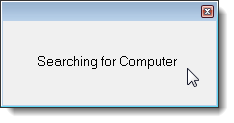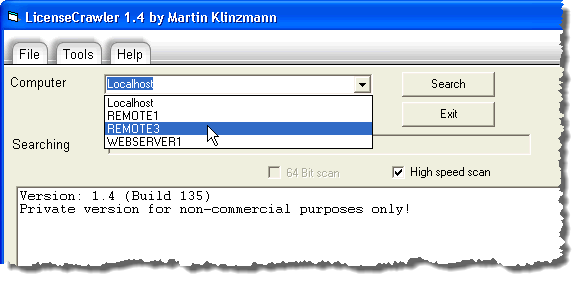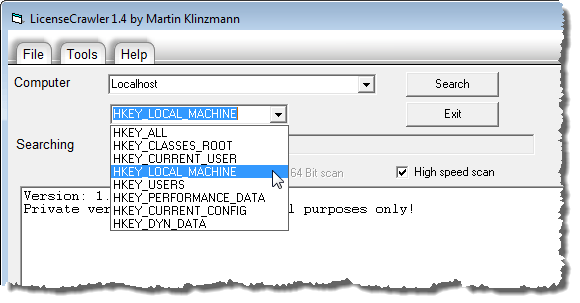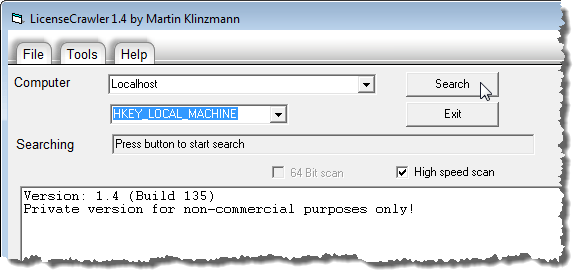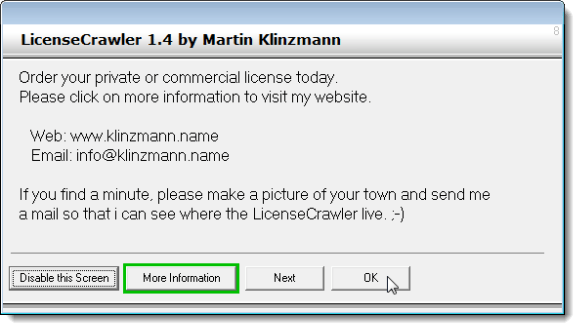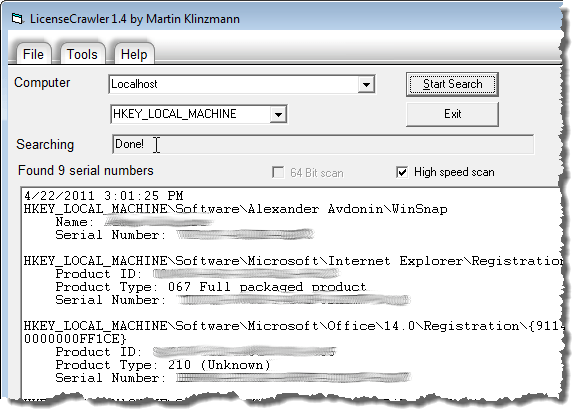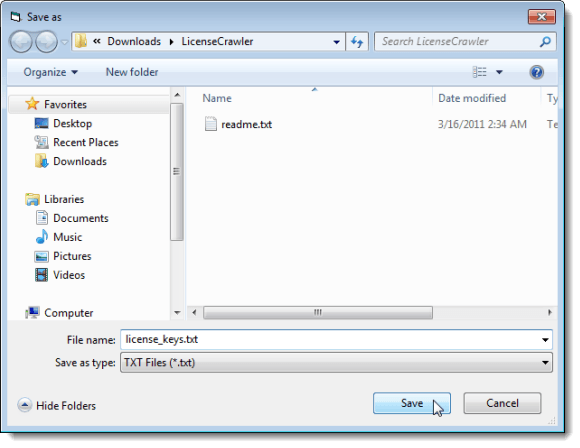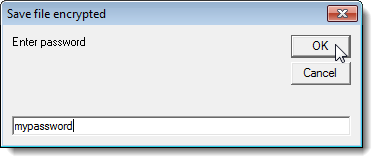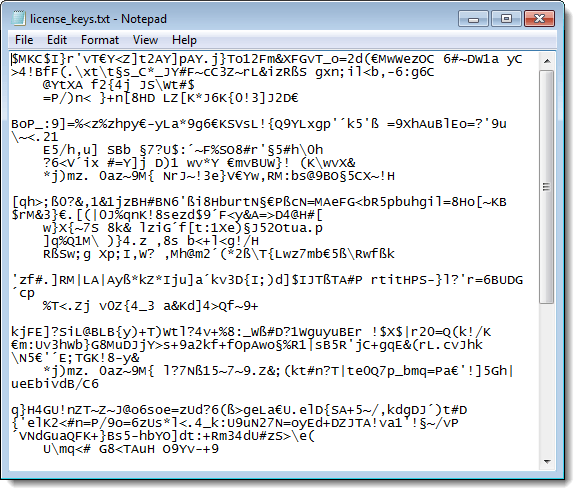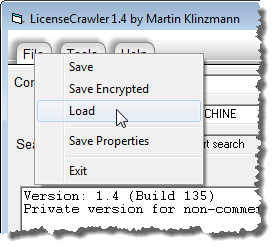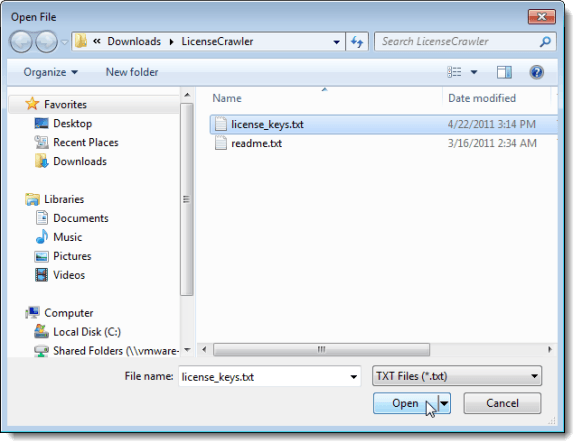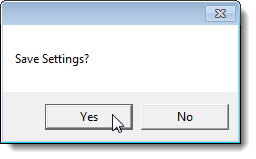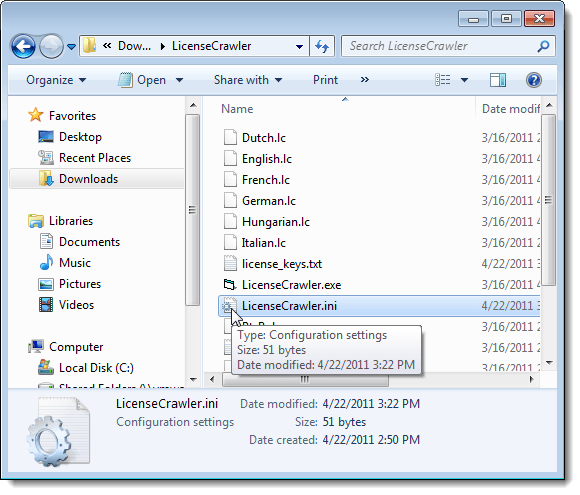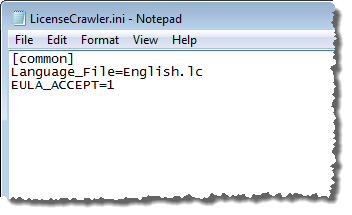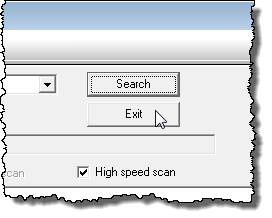ما قبلا در مورد یک روش برای بازیابی کلید مجوز برای برنامه های مایکروسافت ویندوز و مایکروسافت آفیس با استفاده از یک ابزار به نام ProduKey نوشته شده است. ProduKey یک برنامه عالی از Nirsoft است که با محصولات مایکروسافت و نرم افزار شخص ثالث هم کار می کند.
ما یک ابزار آزاد دیگر را نیز به نام LicenseCrawlerپیدا کردیم که کلید های مجوز را با خزیدن از طریق
LicenseCrawlerرا از1.
توجه:ما تصمیم گرفتیم از LicenseCrawlerاز FreewareFiles دانلود کنیم. نرم افزار Softonic دارای یک فرآیند دانلود اضافی است که باید از آن برای دریافت فایل استفاده کنید. همچنین یک بررسی VirusTotal در وب سایت و پرونده نصب آنها انجام دادم و هر دو برای نرم افزارهای مخرب / جاسوسی پاک شدند.
شما یک فایل .zipاز FreewareFiles دریافت خواهید کرد. LicenseCrawlerلازم نیست نصب شود به راحتی فایل فشرده شما را دانلود کنید و فایل LicenseCrawler.exeرا دوبار کلیک کنید تا LicenseCrawlerاجرا شود.
صفحه نمایش انتخاب زبان شمانمایش داده می شود. زبان مورد نظر را از لیست کشویی انتخاب کنید و روی OKکلیک کنید. کادر محاوره ای مجوز LicenseCrawlerنمایش داده می شود.برای ادامه پذیرشکلیک کنید.
اگر انتخاب کنید، زبان انتخاب شده و این واقعیت که مجوز را قبول کرده اید می توانید در یک فایل تنظیمات ذخیره کنید. برای انجام این کار، ذخیره تنظیماترا در ذخیره تنظیماتکلیک کنید
جستجو برای کلید های مجوز
LicenseCrawlerپنجره اصلی نمایش داده می شود. شما می توانید دستگاه فعلی خود (Localhost) را برای کلید مجوز یا سایر ماشینهای موجود در همان شبکه جستجو کنید.
جستجوی کامپیوترکادر محاوره ای نمایش داده می شود در حالی که LicenseCrawlerبرای سایر ماشین ها در شبکه جستجو می کند.
p>اگر هیچ دستگاه دیگری در شبکه وجود نداشته باشد، خطایی نمایش داده می شود. اگر ماشین های دیگر در شبکه یافت می شوند، در لیست کشویی کامپیوترنمایش داده می شوند.لیست کامپیوتررا انتخاب کنیدتوجه:شما باید یک نام کاربری و رمز عبور معتبر برای دستگاه از راه دور که در شبکه و توانایی دسترسی به رجیستری
شما می توانید مسیر رجیستری را با انتخاب یک گزینه از لیست کشویی زیر <قوی>کامپیوترلیست کشویی. HKEY_LOCAL_MACHINE
برای شروع جستجوی کلید های مجوز خود، جستجورا کلیک کنید.
برخی از کادرهای تبلیغاتی ممکن است قبل از شروع جستجو نمایش داده شوند. روی غیرفعال کردن این صفحهکلیک کنید.پس از پایان شمارش معکوس میتوانید بلافاصله کادر Close after timingرا انتخاب کنید تا بعد از پایان شمارش معکوس، آگهیهای بیشتری نمایش ندهید.
پس از پایان شمارش معکوس، می توانید روی OKکلیک کنید تا کادر محاوره ای بسته شود.
کلید جستجو که در کادر جستجوی جستجودر جستجوی پیشرفت نمایش داده می شود. هنگامی که جستجو تمام شد، کادر جستجو جستجونشان می دهد که جستجو انجام شده استاست. شماره سریال ها در زیر جعبه ویرایش Searchingنمایش داده می شود و کلید های مجوز و سریال ها در کادر متن بزرگ نمایش داده می شوند.
شما می توانید کلید مجوز و شماره سریال را به یک فایل متنی ساده یا یک فایل متنی رمزگذاری کنید. برای ذخیره یک فایل متنی رمز شده، ذخیره رمزگذاریرا از منوی Fileانتخاب کنید.
کادر محاوره ای ذخیره به عنواننمایش داده می شود.
توجه:پوشه پیش فرض پوشه LicenseCrawlerاست، که در آن LicenseCrawler .exeواقع شده است. توصیه می کنیم فایل را در پوشه LicenseCrawlerذخیره کنید. این به شما این امکان را می دهد که به راحتی کپی مجوز و شماره سریال خود را به یک درایو خارجی با کپی کردن پوشه LicenseCrawlerنسخه پشتیبان تهیه کنید.
نام فایل را در قسمت ویرایش نام فایلوارد کنید و روی <<قوی>ذخیره
کادر محاوره ای ذخیره فایل رمزگذاری شدهنمایش داده می شود. یک رمز عبور را در جعبه ویرایش وارد کنید و روی OKکلیک کنید.
در هنگام باز کردن آن، متن رمزگذاری شده را در فایل های پرونده مجوز مشاهده می کنید.
برای مشاهده کلید مجوز خود در متن روشن، LicenseCrawlerرا باز کنید، اگر قبلا باز نشده باشد.فایلرا انتخاب کنید بار
باز کردن فایل کادر محاوره ای نمایش داده می شود. حرکت به پوشه ای که در آن فایل متنی را ذخیره کرده اید. باز هم پوشه انتخاب شده به پوشه حاوی پرونده LicenseCrawler.exeپیش فرض است.
در کادر محاوره ای باز کردن فایلکه نمایش داده می شود، رمز عبور را که به فایل متن رمز شده در کادر ویرایش اختصاص داده اید وارد کنید و روی OKکلیک کنید. فهرست کلید های مجوز و شماره سریال در جعبه متن بزرگ در پنجره اصلی LicenseCrawlerنمایش داده می شود.
شما زبانLicenseCrawlerرا با انتخاب زباناز منوی Toolsمی توانید زبان را تغییر دهید. اگر زبان را در حالی که در برنامه تغییر کرده اید، می توانید فایل تنظیمات را دوباره ذخیره کنید تا برنامه با استفاده از زبان انتخاب شده جدید بار دیگر باز شود.
فایل
قوی>ذخیره تنظیماتجعبه محاوره ای دوباره نمایش داده می شود. بلهرا کلیک کنید تا تنظیمات جدید را ذخیره کنید.
این تنظیمات در پرونده LicenseCrawler.iniدر همان پوشه ی LicenseCrawler.exe
اگر فایل LicenseCrawler.iniرا در یک ویرایشگر متن باز کنید، متوجه خواهید شد که
همچنین می توانید LicenseCrawlerدر خط فرمان راهنمارا انتخاب کنید.
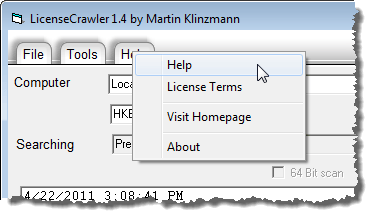 راهنمارا برای مشاهده دستورات در دسترس برای استفاده در خط فرمان
راهنمارا برای مشاهده دستورات در دسترس برای استفاده در خط فرمان
یک کادر محاوره ای لیست دستورات موجود و نمونه هایی از استفاده از LicenseCrawlerدر خط فرمان با دستورات را نمایش می دهد.
برای بستن LicenseCrawlerOKدر پایین کادر محاوره ای کلیک کنید تا آن را ببندید.
خروجکلیک کنید
اگر نمی خواهید فایل ذخیره شده حاوی مجوز شما را رمزگذاری کنید کلید و شماره سریال، شما می توانید آن را به عنوان یک فایل متنی ساده ذخیره کنید. با این حال، اگر شما تصمیم گرفتید کلید های مجوز و شماره سریال خود را در یک فایل متنی ساده، رمزگذاری نشده ذخیره کنید، توصیه می کنیم که داده ها را رمزگذاری کنید تا بتوانید کلید مجوز خود را امن کنید. لذت ببرید!